Para firmar una petición basta con seleccionar la(s) petición(es) desde la bandeja de peticiones pendientes y pulsar sobre el botón firmar. El botón Firmar y demás opciones sólo aparecerán cuando se haya seleccionado alguna petición en el lugar donde se encuentra la búsqueda.

Botón firmar tras seleccionar las peticiones
Tras ello, se mostrará una ventana con datos relevantes de la petición a modo de consulta así como un botón para finalizar el proceso de firma.
Tal como indica el mensaje en el pie de la ventana, si en el bloque de peticiones a firmar hubiese alguna cuya configuración de firma (tipo de firma, plataforma de firma...) fuese diferente a la configuración establecida en el sistema no se permitirá firmar dicha petición.
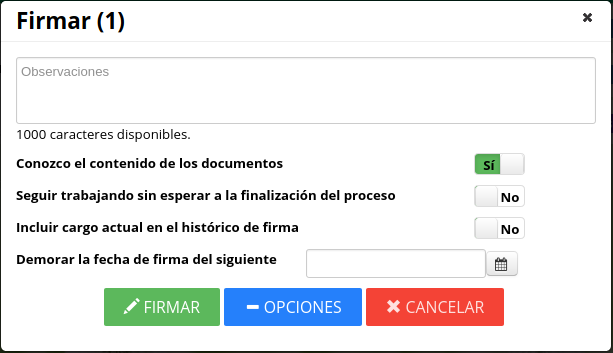
Pantalla de finalización de firma
La casilla "Conozco el contenido de los documentos" no tiene porqué aparecer siempre, ya que depende del estado de la petición, solo aparecerá cuando el estado de la petición sea "Nuevo", en caso de que aparezca esta casilla es obligatorio que se marque para proseguir con la firma.
La casilla "Demorar la fecha de firma del siguiente", nos permitirá aplazar el momento en el que le aparecerá la petición para que la firme al siguiente firmante, de esta forma podremos aplazar la fecha de la firma del siguiente usuario. También podremos hacer este proceso como remitente de la petición si tenemos el perfil "EDITOR".
Tras pulsar el botón de Firmar, se mostrará una ventana con la lista de certificados del usuario/a y seleccionaremos el certificado con el cual queremos firmar la(s) petición(es). Según desde que dispositivo (dispositivo compatible con Autofirma o iOS) se mostrará una ventana u otra para la selección de certificado.
El sistema mostrará los certificados que el usuario tenga configurados:
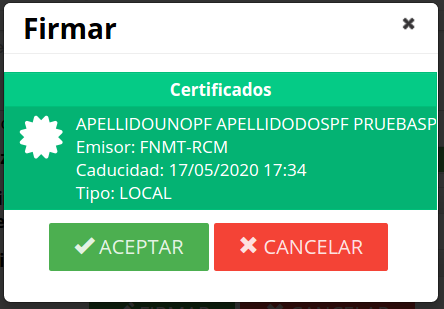
Selección de certificado de usuario
En esta lista pueden aparecer certificados que tengamos instalados en el navegador, certificados de tarjeta que tengamos en un lector o certificados que tengamos custodiados en la nube (tanto en Portafirmas como en sistemas externos de custodia de certificados). En caso de solo tener un certificado, se procede a firmar directamente con el certificado almacenado y suprimiendo la selección de certificados. Si no tenemos ningún certificado todavía en nuestra configuración de usuario/a nos mostrará la aplicación AutoFirma para que lo seleccionemos de los que tenemos instalados en el navegador o en una tarjeta insertada al lector:
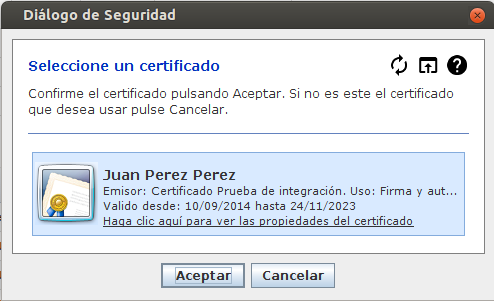
Certificados instalados en el navegador
Para añadir más certificados del navegador a nuestra configuración de usuario/a o alguno custodiado en la nube se debe hacer desde Certificados.
Otra opción a la hora de firmar es la de realizar la segunda fase de firma en segundo plano. Si se marca esta opción, la finalización del proceso de firma se hará en el sistema mientras que el usuario o usuaria podrá seguir trabajando con Portafirmas sin tener que esperar a que este termine. Mientras tanto la petición quedará en la bandeja En espera con la etiqueta Procesando. Una vez finalizada la segunda fase de firma por parte del servidor, la petición pasará a la bandeja Terminadas de forma automática si ha funcionado correctamente, de lo contrario se mostrará una alerta en el menú de notificaciones.
Además, se ofrece la posibilidad de incluir la información del cargo actual, aunque la petición esté dirigida a la persona, en el histórico de firma con el objetivo de que sea mostrado en el histórico y en el informe de firmas.
Una vez finalizado el proceso la petición pasará a estado firmado y será movida de la bandeja de peticiones pendientes a la de peticiones terminadas con la etiqueta Firmado y el usuario o usuaria será redirigido a la bandeja de peticiones pendientes.